Previsión con varias columnas de tipo de datos
Nunha grade de previsión, podes ter varias columnas con distintos tipos de datos, como moeda e cantidade, que se mostren nunha única vista. Por exemplo, nunha previsión baseada en produtos, pode mostrar os valores da columna O mellor caso como cantidade (o valor decimal do volume de produtos vendidos) e como moeda simultaneamente.

Para obter máis información sobre a configuración de columnas e tipos de datos, vai a Escolle o deseño e as columnas.
Requisitos de licenza e función
| Tipo de requisito | Debes ter |
|---|---|
| Licenza | Dynamics 365 Sales Premium ou Dynamics 365 Sales Enterprise Máis información: Prezos de vendas de Dynamics 365 |
| Roles de seguridade | Administrador do sistema ou xestor de previsións Máis información: Roles de seguranza predefinidos para Vendas |
Aínda que a grella de previsión pode mostrar varios tipos de datos, a vista Kanban, o fluxo de negocios e o gráfico de tendencias só poden mostrar un único tipo de datos á vez. Polo tanto, para unha previsión de varios tipos de datos, debe seleccionar o tipo de datos principal que se mostrará nestas vistas antes de activar a previsión.
Do mesmo xeito, a vista Kanban, o fluxo de ofertas e o gráfico de tendencias non poden amosar dúas columnas co mesmo selector. Por exemplo, usando o Mellor caso selector tanto de ingresos como de desconto. Debido a que a vista Kanban e o fluxo de ofertas só poden amosar unha única columna de ingresos para unha categoría, debe escoller a columna de ingresos que se mostrará nestas vistas antes de activar a previsión.
Nota
Para utilizar os fluxos de ofertas e os gráficos de tendencias, debes ter a licenza Sales Premium.
Exemplos de previsións con diferentes tipos de datos
Vexamos algúns exemplos de configuración e activación de previsións con diferentes tipos de datos:
Exemplo 1: crea dúas columnas de moeda diferentes e unha columna de cantidade coa mesma categoría de previsión
Digamos que queres ver o importe total da categoría de previsións O mellor caso , o importe do desconto e o número de produtos vendidos para obter esta cantidade. Configuras tres columnas do mellor caso do seguinte xeito na Disposición paso da previsión:
| Nome da columna | Tipo | Selector | Tipo de datos | Campo de cantidade |
|---|---|---|---|---|
| Mellor caso | Campo de resumo | Mellor caso | Moeda | Importe |
| Desconto no mellor caso | Campo de resumo | Mellor caso | Moeda | Desconto manual ou desconto por volume |
| Os mellores produtos vendidos | Campo de resumo | Mellor caso | Decimal | Cantidade |
Despois de completar os demais pasos de configuración necesarios e de activar a previsión, móstrase unha mensaxe de erro na parte superior da Páxina de configuración de Activar previsión .
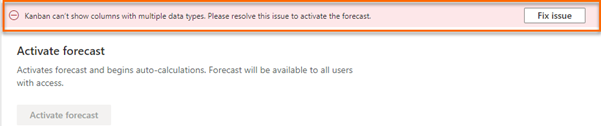
Seleccione Correxir problema. Móstrase o seguinte panel Advertencias de deseño , onde podes seleccionar un tipo de datos principal.
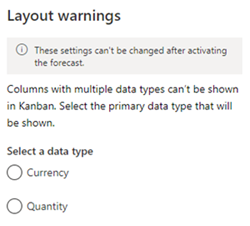
Se selecciona o tipo de datos principal como Cantidade, a previsión elixe a columna Produtos vendidos no mellor caso para mostrarse en a vista Kanban, os fluxos de negociación e os gráficos de tendencias. Isto débese a que a columna Produtos vendidos no mellor caso é a única columna que ten un tipo de datos de cantidade (neste caso, decimal). Pode continuar coa activación da previsión despois de seleccionar o tipo de datos principal. A vista Kanban da seguinte imaxe mostra só un carril cunha única columna baseada na cantidade.

Se selecciona o tipo de datos principal como Moeda, debes escoller entre O mellor dos casos e Columnas de desconto o mellor dos casos para mostrar na vista Kanban, fluxos de ofertas e gráficos de tendencias. Isto débese a que estas dúas columnas teñen Moeda como tipo de datos e comparten o mesmo selector (O mellor dos casos). Seleccione a columna adecuada e, a continuación, seleccione Gardar.

Nesta previsión, selecciónase a columna Mellor caso para mostrarse na vista Kanban, aínda que o Desconto polo mellor caso a columna é do mesmo selector e tipo de datos. A columna de tipo de cantidade O mellor caso dos produtos vendidos é do mesmo selector e móstrase na grade de previsión, pero non na vista Kanban.

Exemplo 2: cree unha columna de moeda e unha columna de cantidade con dúas categorías de previsión diferentes
Supoñamos que queres ver os ingresos totais da categoría de previsión Won e os produtos vendidos baixo a Mellor caso categoría de previsión. Configuras as columnas Won e Mellor dos casos do seguinte xeito no Diseño paso da previsión:
| Nome da columna | Tipo | Selector | Tipo de datos | Campo de cantidade |
|---|---|---|---|---|
| Gañou | Campo de resumo | Gañadas | Moeda | Importe |
| Os mellores produtos vendidos | Campo de resumo | Mellor caso | Decimal | Cantidade |
Despois de completar os outros pasos de configuración necesarios e activar a previsión, aparece a mensaxe de erro "Kanban non pode amosar columnas con varios tipos de datos. Resolve este problema para activar a previsión" aparece a mensaxe de erro na parte superior da Páxina de configuración Activar previsión .
Seleccione Corrixir problema e, no panel Advertencias de deseño , seleccione un tipo de datos principal.
Seleccione o tipo de datos principal que satisfaga as súas necesidades. Como as columnas Won (moeda) e O mellor dos casos (cantidade) teñen selectores e tipos de datos diferentes, debes seleccione un deles un tipo de datos primario que se mostrará na vista Kanban, os fluxos de negocios e os gráficos de tendencias.
Ver o tipo de datos principais e as columnas seleccionados
Podes ver os detalles do tipo de datos principal e da columna seleccionada (entre as columnas duplicadas co mesmo selector) que se mostrarán na vista Kanban, nos fluxos de negocios e nos gráficos de tendencias. Os detalles mostrados son de só visualización e non se poden editar despois de activar a previsión.
Inicia sesión na aplicación Plataforma común de vendas .
No mapa do sitio, seleccione a Área de cambio
 e, a continuación, seleccione Configuración da aplicación.
e, a continuación, seleccione Configuración da aplicación.En Xestión do rendemento, seleccione Configuración da previsión.
Ábrese a páxina de configuración da previsión.
Seleccione Máis opcións correspondentes á previsión e, a continuación, seleccione Editar.
Vaia á Disposición configuración paso. Na parte inferior da sección Diseño , móstrase unha sección Advertencias de deseño .
Seleccione Ver configuración. No lado dereito da páxina móstrase un panel de avisos de deseño .

Pode ver o tipo de datos principal seleccionado e a columna para mostrar na vista de Kanban, os fluxos de acordos e os gráficos de tendencias..
Non atopa as opcións na súa aplicación?
Hai tres posibilidades:
- Non tes a licenza ou a función necesaria. Consulte a sección de requisitos de licenza e función na parte superior desta páxina.
- O seu administrador non activou a funcionalidade.
- A súa organización está a usar unha aplicación personalizada. Consulte co administrador os pasos exactos. Os pasos descritos neste artigo son específicos para as aplicacións listas para usar Sales Professional ou Plataforma común de vendas.
Información relacionada
Activa e carga datos de columnas sinxelas
Escolla o deseño e as columnas